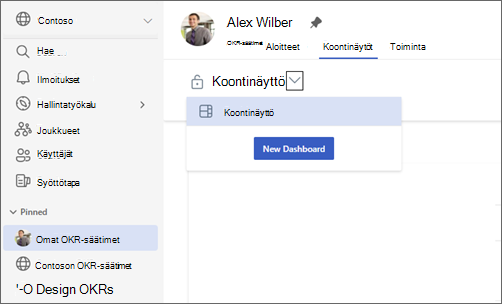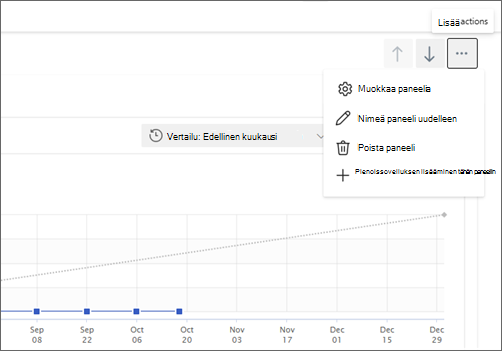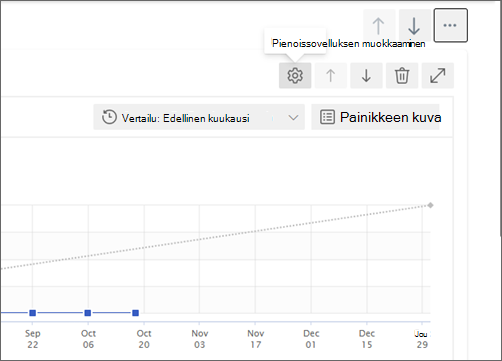Tarkista koontinäyttö Viva Goals avulla

Tarkista koontinäyttö on tapa järjestää tietokokoelmia visuaalisesti, ja sitä voidaan käyttää organisaation kaikilla tasoilla erilaisten viestintätyyppien helpottamiseksi:
-
Organisaatio: Kaikki kädet -kokoukset ja neljännesvuosittaiset yritysarvostelut
-
Tiimi: Standups- ja Bi-weekly-tilannepäivitykset
-
Yksittäinen: kahdenkeskinen
Työtoverisi voivat tarkastella Tarkastelun koontinäytössä näkyviä tietoja, edistää yhteistyötä ja antaa sinun käsitellä riskejä ja keskittyä yrityksen tavoitteiden saavuttamiseen.
Tarkista koontinäytön luominen
Tarkista koontinäytöt voidaan luoda kaikilla tasoilla.
Vihje: Luotavien raporttinäkymien määrää ei ole rajoitettu, ja ne voidaan kloonata, nimetä uudelleen, jakaa ja esittää työkalussa.
-
Valitse Oma yritys, Oma tiimi tai OKR.
-
Valitse Raporttinäkymät-välilehti .
-
Valitse aiemmin luotu näkymä valitsemalla koontinäytön otsikon vieressä oleva laajennusnuoli tai luo uusi näkymä valitsemalla Uusi koontinäyttö .
Voit nimetä koontinäytön uudelleen, kloonata, kloonata ja siirtää ja määrittää oletuskoontinäytöksi komentopalkista.
Koontinäytön jakaminen ja esittäminen
-
Jos haluat jakaa koontinäytön, valitse komentopalkista Jaa.
-
Valitse Kopioi linkki, jos haluat jakaa linkin koontinäyttöön.
-
Valitse Hallitse käyttöoikeuksia ja määritä, kuka voi tarkastella ja muokata koontinäyttöäsi.
Koontinäytön esittäminen
Siirry esittäjätilaan valitsemalla komentopalkista Esitä. Tämä antaa selkeämmän näkymän koontinäytön esittämiseen.
Paneelin lisääminen tai mukauttaminen
Paneelit ovat tietokokoelmia, joiden avulla voit erottaa eri tietojoukot koontinäytössä.
Uuden paneelin lisääminen:
-
Valitse Lisää toinen paneeli koontinäyttöön.
-
Kirjoita otsikko.
-
Valitse pienoissovellus seuraavista vaihtoehdoista: OKR-tiedot, Mukautettu upotus, Tekstilohko, KPI-luettelo, OKR-luettelo, aloiteluettelo.
-
Valitse haluamasi asetukset ja kirjoita tietosi ruutuun.
-
Valitse Tallenna.
Aiemmin luodun paneelin muokkaaminen:
-
Valitse Lisää toimintoja -kolme pistettä.
-
Valitse avattavasta valikosta Muokkaa paneelia .
-
Tee haluamasi muutokset.
-
Valitse Tallenna.
Voit myös nimetä uudelleen, poistaa tai lisätä pienoissovelluksen paneeliin.
Pienoissovelluksen lisääminen tai mukauttaminen
Pienoissovellukset ovat visuaalisia esityksiä eri arvopisteistä. Voit yhdistää useita pienoissojeita yhdessä paneelissa.
Uuden pienoissovelluksen lisääminen:
-
Siirry paneeliin.
-
Valitse Muokkaa paneelia > Lisää pienoissovellus tai valitse Lisää kolme pistettä -painike > Lisää pienoissovellus tähän paneeliin.
-
Valitse pienoissovellus.
-
Määritä asetukset (jokaisella pienoissovelluksella on yksilölliset asetukset).
Varoitus: Etsi perusaikataulu -avaintulosten tilannekaaviot pysyvät raporttinäkymissä tasaisina, koska määritämme uutta perusaikataulua, emme seuraa edistymistä.
-
Valitse Tallenna.
Aiemmin luodun pienoissovelluksen muokkaaminen:
-
Siirry paneeliin haluamallasi pienoissovelluksella.
-
Pidä hiiren osoitinta pienoissovelluksen päällä ja valitse Muokkaa pienoissovellusta -kuvake.
-
Muokkaa asetuksia, jotka haluat muuttaa.
-
Valitse Tallenna.
Vihje: Nuolinäppäimillä voit määrittää koontinäytön pienoissovellukset ja järjestää paneelit uudelleen.
Yhteydenpito ja oppiminen asiantuntijoilta ja vertaisilta
Liity keskusteluun ja tarkastele Viva Goals yhteisön uusimpia tapahtumia.
Lisätietoja
Tavoitteiden, keskeisten tulosten ja aloitteiden luominen Viva Goals